PowerPoint 365: Diákok importálása más prezentációs fájlból

Útmutató a diák importálásához egy másik Microsoft PowerPoint 365 prezentációs fájlból.
Így törölhetik a rendszergazdák a régi Office 365-fiókokat, és eltávolíthatják a licenceket is, hogy elkerüljék a nem használt/törölt felhasználói fiókokért való fizetést.
Keresse fel a Microsoft 365 Felügyeleti Központot
Győződjön meg arról, hogy a Próbálja ki az új adminisztrációs központot kapcsoló felül van kapcsolva
Kattintson a Felhasználók elemre az oldalsávon, válassza ki a törölni kívánt felhasználót, és válassza a Felhasználó törlése lehetőséget
Nyissa meg a Microsoft 365 Felügyeleti Központ Számlázás oldalát
Kattintson a Termékek és szolgáltatások oldalra
Válassza ki az előfizetést, majd válassza a Licencek hozzáadása/eltávolítása lehetőséget a licenc törléséhez.
Valahányszor valaki elhagyja a munkahelyét, vagy már nincs szervezetnél, érdemes törölni az adatait, és eltávolítani az Office 365-ből. Ez nemcsak helyet szabadít fel a jövőbeli alkalmazottak számára, de megakadályozza, hogy a felhasználó visszatérjen és hozzáférjen adataihoz. Ezenkívül kiküszöböli az Office 365 extra előfizetési díjának fizetését a felhasználó számára. Ebben az útmutatóban megvizsgáljuk, hogyan törölhetik a rendszergazdák a régi Office 365-fiókokat.
Mielőtt bármibe belemennénk, megemlítjük, hogy ez az útmutató csak informatikai rendszergazdáknak szól. Csak azok törölhetik a felhasználói fiókokat, akik rendelkeznek az Office 365 globális rendszergazdai vagy felhasználókezelési engedéllyel egy vállalkozáshoz vagy iskolához. Azt is érdemes megjegyezni, hogy a rendszergazdáknak mindössze 30 napja van a fiók visszaállítására, mielőtt a felhasználó adatai véglegesen törlődnek.
Azt is megemlítjük, hogy még ha töröl egy Office 365-felhasználót, akkor is fizetnie kell a licencéért. A többletfizetés elkerülése érdekében meg kell tennie azt az extra lépést, hogy ne fizessen a licencért, vagy át kell adnia egy másik felhasználónak.
Ha aggodalomra ad okot a kritikus vállalati adatok elvesztése, szükség esetén lehetőség van biztonsági másolat készítésére egy korábbi felhasználó adatairól . Végül továbbra is megőrizheti a felhasználó e-mail-címét, mielőtt törölné a fiókot az e-mail másik helyre való áthelyezésével. A vállalati szintű Office 365-előfizetéssel rendelkező informatikai rendszergazdák a törölt Office 365 felhasználói fiók postafiók-adatait is megőrzik, ha azt inaktív postafiókká alakítják.
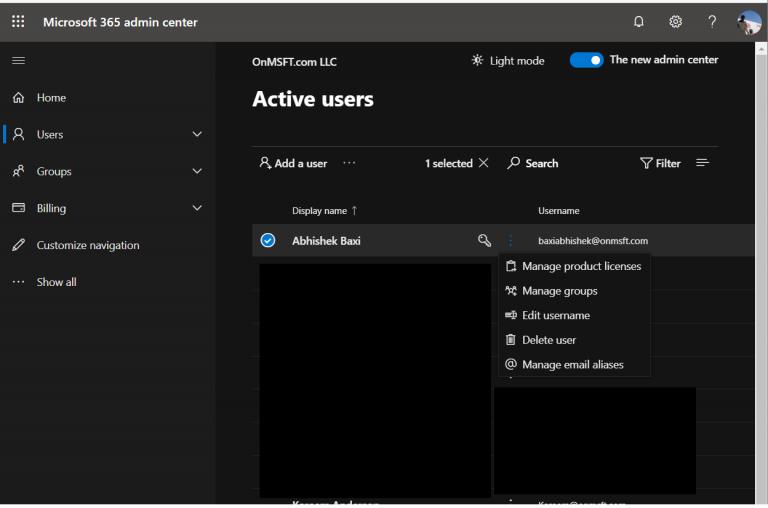
Ha olyan felhasználói fiókot töröl, amelyet megosztott postafiókká alakított át, a felhasználó törlése előtt különös figyelmet kell fordítani. Különös figyelmet kell fordítani arra az esetre is, ha a fiókban beállította az e-mail-továbbítást.
Az ok, amiért? Amikor egy személy válaszol a megosztott postafiókba küldött üzenetre, úgy tűnik, hogy az e-mail a megosztott postafiókból származik, nem pedig az egyéni felhasználótól. Ezenkívül az e-mail-továbbítás attól is függ, hogy a tényleges fiók továbbra is aktív-e, és ha törli a fiókot, a postafiók inaktívvá válik. Ilyen helyzetekben a Microsoft azt javasolja, hogy a fiók törlése helyett ne fizessen a licencért (amit a következő részben ismertetünk).
Mindenesetre az Office 365-fiók vagy -felhasználó törlésének megkezdéséhez fel kell keresnie a Microsoft 365 Felügyeleti Központot . Innentől kezdve ellenőriznie kell, hogy a Próbálja ki az új adminisztrációs központot kapcsoló felül van-e kapcsolva. Ezután kattintson a Felhasználók elemre az oldalsávon, válassza ki a törölni kívánt felhasználót, és válassza a Felhasználó törlése lehetőséget.
Az alaposabb tapasztalattal rendelkező rendszergazdák több felhasználót is eltávolíthatnak egyszerre a Remove-MsolUser PowerShell-parancsmaggal. Ennek technikai vonatkozásaiba nem térünk ki, de itt olvashat róla, ha akarja .
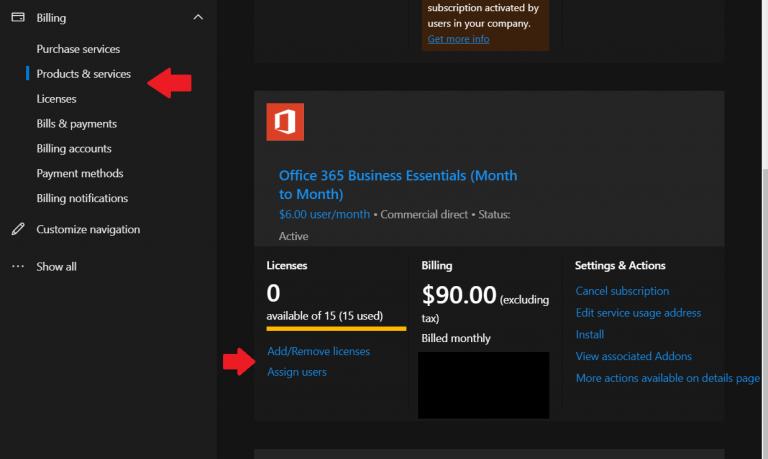
Az Office 365-fiók törlése továbbra is azt jelenti, hogy fizetnie kell a licencért. Az alábbiak szerint állíthatja le a licenc fizetését. Először keresse fel a Microsoft 365 Felügyeleti Központ Számlázás oldalát . Ezután kattintson a Termékek és szolgáltatások oldalra. Ezután kiválaszthatja az előfizetést, majd a Licencek hozzáadása/eltávolítása lehetőséget a licenc törléséhez. A licencet ugyanarról az oldalról is átrendelheti valaki másnak, ha szükséges. Ne feledje, hogy nem lesz automatikusan hozzárendelve valakihez.
A helyzettől függően előfordulhat, hogy nem tudja eltávolítani a megfelelő licencet, ha eltávolított egy Office 365-felhasználót (ebben az esetben továbbra is hozzárendelheti a most felszabadult licencet egy új felhasználóhoz). Ez akkor történik meg, ha partneren vagy mennyiségi licencen keresztül vásárolt licenceket. Előfordulhat, hogy nem tudja eltávolítani a licenceket, ha éves előfizetést fizet, vagy ha egy számlázási ciklus közepén van. Ebben az esetben nem tudja eltávolítani a licencet az előfizetéséből, amíg a kötelezettségvállalás nem teljesül. Akkor többet törlésével Office 365 számlák a Microsoft itt .
Útmutató a diák importálásához egy másik Microsoft PowerPoint 365 prezentációs fájlból.
Megakadályozza, hogy egy gyakori figyelmeztetés megjelenjen, amikor fájlokat nyit meg hiperhivatkozás segítségével a Microsoft Office 365 fájljaiban.
Megmutatjuk, hogyan engedélyezheti vagy tilthatja le a vágólap látható opcióit a Microsoft Office 365 alkalmazásokban.
A 0x426-0x0 Office hiba egy hibakód, amely akkor jelenik meg, ha az Office-programok nem indulnak el. Használja ezt az útmutatót a javításhoz.
A Microsoft Teams nagyszerű együttműködési és kommunikációs eszköz a Windows 10 rendszeren. Néhány lépés a felhasználók letiltásához a Microsoft Teamsben.
A sötét mód egy modern funkció az Outlookban, amely csökkenti a szem terhelését és energiafogyasztását. Fedezze fel a beállítási lépéseket és a sötét mód előnyeit.
A Microsoft Forms most lehetővé teszi digitális kérdőívek vagy felmérésekre adott válaszok megosztását a szervezet bizonyos felhasználóival vagy csoportjaival.
Az Asana új integrációt jelentett be a Microsoft Teamsszel. A partnerség lehetővé teszi a Teams/Asana felhasználók számára a munkafolyamatok egyszerűsítését és automatizálását.
A Microsoft Teams for Android mostantól támogatja a szövegközi üzenetfordítást, amely lehetővé teszi a kommunikációt a különböző nyelveket beszélő dolgozók között.
A Microsoft Teams mostantól lehetővé teszi, hogy bármely meglévő tervet Teams-csoportokba vagy -csoportokba másoljon. Az együttműködési platform integrálva van a Microsoft Plannerrel.
A Microsoft Planner egy Kanban-stílusú feladatkezelő rendszer, amely elfoglalt csapatokat és távoli dolgozókat céloz meg. A Planner segíthet a feladatok rendszerezésében, kiosztásában és nyomon követésében
Az Office 2016 bővítmények lehetővé teszik az Office-kliensek, például a Word, az Excel, a PowerPoint és az Outlook képességeinek, funkcionalitásának és szolgáltatásainak bővítését
lépjen a „Munkahelyi vagy iskolai hozzáférés” oldalra A Windows 10 egyszerűsített lehetőségeket kínál a munkahelyi vagy iskolai fiókkal való kapcsolattartáshoz személyes eszközén.
Íme néhány gyakori szöveges probléma, és hogyan javíthatja ki őket
Hozzáadhat névjegyeket közvetlenül e-mailből, a semmiből, fájlból, Excelből és még sok másból. Ebben az útmutatóban jól magyarázza el, hogyan teheti ezt meg.
Szeretett volna valaha Office 365-dokumentumot beágyazni webhelyébe? Ebben az útmutatóban nézze meg, hogyan teheti ezt meg
Így regisztrálhat a Microsoft új Family Safety alkalmazásának előnézetére iOS és Android rendszeren.
Ezzel az útmutatóval jól megmutatja, hogyan készíthet önéletrajzot a Microsoft Word alkalmazásban percek alatt.
Közeleg az érettségi ideje, ami azt jelenti, hogy sok diák hamarosan elveszíti hozzáférését az iskola által biztosított Office 365-fiókjához. Ha jelenleg használod
Ha Windows 10 rendszert használ, valószínűleg észrevett egy értesítést, amely időnként megjelenik a képernyő jobb alsó sarkában, és arra kéri, hogy próbálkozzon.
Steam Disk Write Disk Error hibát észlel Windows 10 rendszeren a játék frissítése vagy letöltése közben? Íme néhány gyorsjavítás, amellyel megszabadulhat a hibaüzenettől.
Fedezze fel, hogyan távolíthat el alkalmazásokat a Windows 10 rendszerből a Windows Store segítségével. Gyors és egyszerű módszerek a nem kívánt programok eltávolítására.
Fedezze fel, hogyan tekintheti meg vagy törölheti a Microsoft Edge böngészési előzményeit Windows 10 alatt. Hasznos tippek és lépésről-lépésre útmutató!
A Google zökkenőmentessé tette a csoportos megbeszélések lebonyolítását. Tudd meg a Google Meet korlátait és lehetőségeit!
Soha nincs rossz idő a Gmail jelszavának megváltoztatására. Biztonsági okokból mindig jó rutinszerűen megváltoztatni jelszavát. Ráadásul soha
Az online adatvédelem és biztonság megőrzésének egyik alapvető része a böngészési előzmények törlése. Fedezze fel a módszereket böngészőnként.
Ismerje meg, hogyan lehet némítani a Zoom-on, mikor és miért érdemes ezt megtenni, hogy elkerülje a zavaró háttérzajokat.
Használja ki a Command Prompt teljes potenciálját ezzel a több mint 280 (CMD) Windows-parancsot tartalmazó átfogó listával.
Alkalmazhatja a Google Táblázatok feltételes formázását egy másik cella alapján, a Feltételes formázási segédprogrammal, a jelen cikkben ismertetettek szerint.
Kíváncsi vagy, hogyan használhatod a Rendszer-visszaállítás funkciót a Windows 11 rendszeren? Tudd meg, hogyan segíthet ez a hasznos eszköz a problémák megoldásában és a számítógép teljesítményének helyreállításában.
























![Feltételes formázás egy másik cella alapján [Google Táblázatok] Feltételes formázás egy másik cella alapján [Google Táblázatok]](https://blog.webtech360.com/resources3/images10/image-235-1009001311315.jpg)
